

VideoGo All-In-One
Amazon Prime Video hat zweifellos einen Platz auf dem Video-Streaming-Markt mit seiner wachsenden Mediathek an qualitativ hochwertigen Inhalten, billigen monatlichen Gebühren, attraktiven zusätzlichen Optionen und leistungsstarken Funktionen. Nach Jahren der Entwicklung ist der Dienst immer leistungsfähiger geworden und hat mehr als 150 Millionen Nutzer weltweit gewonnen.
Ähnlich wie der Konkurrent Netflix bietet Prime Video seinen potenziellen Nutzern eine kostenlose 30-Tage-Testversion. Nach der kostenlosen Testversion kann man weiterhin auf die umfangreiche Mediathek zugreifen und sogar die 4K-Inhalte ansehen, indem man einfach 8,99 Euro pro Monat bezahlt. Darüber hinaus kann man während des Abonnementzeitraums Inhalte für die Offline-Wiedergabe herunterladen. Jedoch muss man beachten, dass die Download-Funktion von Prime Video nur auf Amazon Fire-Tablets, Android- und iOS-Geräten sowie auf Windows 11, 10-Computern verfügbar ist. Wie kann man die Lieblingsserien und -filme von Prime Video herunterladen, wenn man nur einen PC mit dem Betriebssystem Windows 7 oder Windows 8 hat? Gibt es ein Tool, mit dem wir diese Einschränkungen beseitigen können und Prime Video auf den Computer herunterladen?

Bei uns erfahrt ihr eine gute Lösung. Wir werden euch die ausführliche Anleitung zum Herunterladen von Amazon-Videos mit der Prime Video-App unter Windows 11 und Windows 10 zeigen und ein hervorragendes Tool vorstellen, mit dem ihr Videos von Amazon Prime auf euren Windows 7, 8 Computern ohne Einschränkung herunterladen könnt.
Das Herunterladen von Videos von Prime Video glückt den Nutzern von Windows 10, 11 ohne jede Mühe. Vor dem Herunterladen müsst ihr im offiziellen Microsoft Store „Amazon Prime Video for Windows“ in der Liste suchen und auf die Schaltfläche „Abrufen“ klicken, um die App auf eurem Windows 10-Computer zu installieren. Anschließend könnt ihr drei Schritte ausführen, um Videos zur Offline-Wiedergabe herunterzuladen:
Schritt 1 Startet die Amazon Prime Video App und meldet sich mit eurem Konto an.
Schritt 2 Sucht einen Film oder eine Fernsehserie in der Amazon Prime Video App.
Schritt 3 Klickt auf die Schaltfläche „Herunterladen“, um das Video herunterzuladen.

Mit diesen drei Schritten könnt ihr das Video sehr einfach von Amazon Prime herunterladen und offline genießen, wenn das Netzwerk nicht gut ist.
Die Download-Funktion ist leider auf Windows 7-, 8- oder Mac-Computern nicht verfügbar. Außerdem gibt es auch einige Einschränkungen. Einige Videos können beispielsweise nicht heruntergeladen werden, und ihr könnt nur 15 oder 25 Titel auf Ihr Gerät herunterladen (je nach Region unterschiedlich). Wenn ihr diese Einschränkungen beseitigen möchtet, lest ihr die Methode 2 weiter, um die Informationen zum Herunterladen von Videos von Amazon Prime Video mit VideoGo All-In-One zu finden.
VideoGo All-In-One ist ein professionelles Tool zum Herunterladen von Videos von Amazon Prime Video, mit dem ihr Filme und Serien von Prime Video als MP4- oder MKV-Datei herunterladen könnt. Es verfügt über ein schnelles System von Informationsverarbeitung, das die Videos schnell anhand der URL oder des Namens der Videos lokalisieren kann. Darüber hinaus unterstützt VideoGo All-In-One der Download von Videos in HD-Qualität (bis zu 1080P), wobei mehrsprachige Audiospuren und Untertitel beibehalten werden.
Die Software VideoGo All-In-One ist vollständig kompatibel mit Windows 7-, 8- und 10-, 11-Computern. Im Folgenden wird gezeigt, wie ihr Amazon Videos mit VideoGo All-In-One in 5 Schritten herunterladen könnt. Beginnen wir jetzt Schritt für Schritt.

VideoGo All-In-One
 Inhalte von Prime Video, Netflix, Disney+, Hulu, Max, Paramount+ und Discovery+ speichern.
Inhalte von Prime Video, Netflix, Disney+, Hulu, Max, Paramount+ und Discovery+ speichern. Videos von YouTube, TikTok, Twitter, Facebook, Vimeo und mehr als 1000 Websites kostenlos herunterladen.
Videos von YouTube, TikTok, Twitter, Facebook, Vimeo und mehr als 1000 Websites kostenlos herunterladen. Die Videoqualität bis zu 1080p.
Die Videoqualität bis zu 1080p. Mehrsprachige Untertitel und Audiospuren (inkl. 5.1 Dolby) beibehalten.
Mehrsprachige Untertitel und Audiospuren (inkl. 5.1 Dolby) beibehalten. Download mit schneller Geschwindigkeit.
Download mit schneller Geschwindigkeit.Schritt 1sich bei Amazon einloggen
Zuerst öffnet ihr den VideoGo All-In-One auf eurem Computer. Bei der ersten Verwendung erscheint ein Fenster zur Auswahl einer Website. Wählt Amazon German aus.

Gebt ein beliebiges Wort in das Suchfeld ein. Daraufhin wird ein Fenster angezeigt, in dem ihr aufgefordert werdet, sich bei Amazon anzumelden. Ihr Konto wird nur für den Zugriff auf die Mediathek von Amazon Prime Video verwendet. Von euch eingegebene persönliche Informationen werden von TunePat nicht gespeichert.
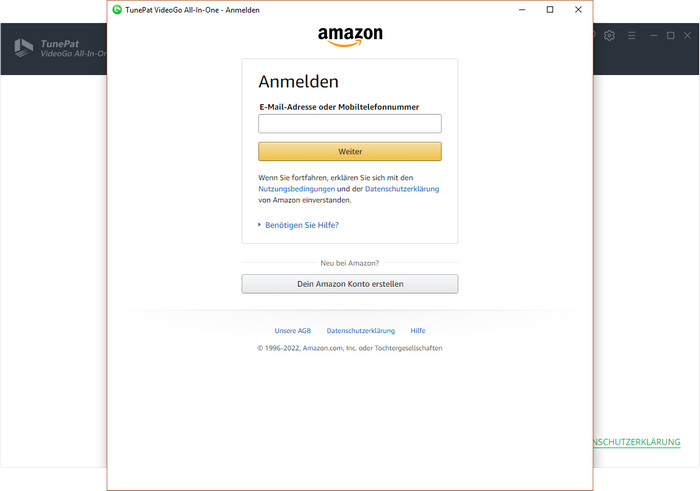
Schritt 2Einstellungen anpassen
Klickt oben rechts auf die Schaltfläche „Einstellungen“ (das Symbol sieht wie ein Zahnrad) und wählt das Videoformat, die Videoqualität, den Audiotyp und die Sprache der Audiospuren und Untertitel aus. Außerdem könnt ihr den Speicherort festlegen und die Hardwarebeschleunigungsfunktion aktivieren.
Hinweis: Im Abschnitt „Account-Einstellungen“ könnt ihr von einer anderen Website aus auf Amazon Prime Video zugreifen oder sich bei Bedarf von eurem Konto abmelden.

Schritt 3Nach dem gewünschten Video suchen
Sucht im VideoGo All-In-One nach einem Video, indem ihr den Namen des Videos eingebt oder die URL des Videos vom Amazon Prime Video-Webplayer in TunePat kopiert und einfügt.
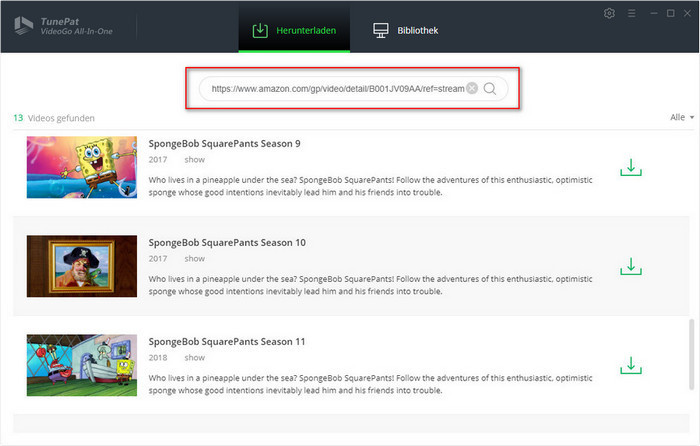
Schritt 4Filme oder Serien als MP4-Datei herunterladen
Klickt auf das „Pfeil“-Symbol, um den Download der Videos zu starten. Wenn ihr eine Serie herunterladen möchtet, müsst ihr nach dem Klicken auf das Symbol „Pfeil“ die Episoden auswählen, die ihr herunterladen möchtet, und dann klickt ihr auf die Schaltfläche „Herunterladen“.
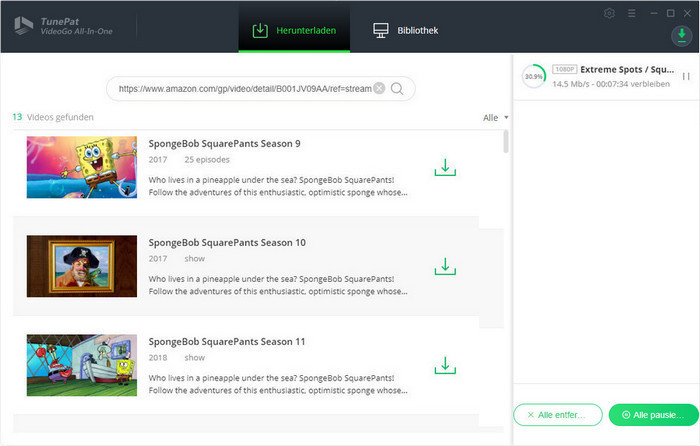
Schritt 5Downloads finden
Klickt nach Abschluss des Downloads auf „Bibliothek“, um die heruntergeladenen Videos auf eurem PC zu finden.
Tipps: Wenn ihr Amazon Videos auf MacBook offline anschauen möchtet, klickt ihr hier.
Mit diesem professionellen VideoGo All-In-One könnt ihr ohne Einschränkung Videos von Amazon Prime Video auf den PC herunterladen. Alle heruntergeladenen Amazon Prime-Filme und -Serien werden im MP4- oder MKV-Format gespeichert, und ihr könnt die Videos auf jedem Gerät frei genießen. Es lohnt sich, den Versuch zu machen, oder?
Hinweis: Das in diesem Artikel genannte Programm, VideoGo All-In-One, bietet auch kostenlose Testversion. Mit der Testversion kann man nur die ersten 5 Minuten des Videos von Streaming-Diensten herunterladen. Um das ganze Video herunterzuladen, muss man eine Lizenz zum Freischalten der Vollversion erwerben.
Was wirst du brauchen
Vielleicht interessieren
Top-Themen
Tipps für Prime Video